Cách cài đặt micro trên máy tính Windows 11 cực đơn giản, để có chất lượng thu âm thanh đầu vào tốt nhất

Tính năng cài đặt micro trên Windows 11 giúp bạn lựa chọn âm thanh đầu vào tốt nhất cho máy tính của mình và biết được thiết bị nào đang cung cấp âm thanh vào cho máy tính như micro tích hợp sẵn hay micro rời. Hôm nay, mình sẽ hướng dẫn các bạn cách cài đặt micro trên máy tính Windows 11 nhé.
1. Cài đặt micro máy tính từ menu Quick Setting
Bước 1: Nhấn chuột phải vào biểu tượng loa ở menu Quick Setting trên thanh Taskbar và sau đó chọn Open volume mixer.
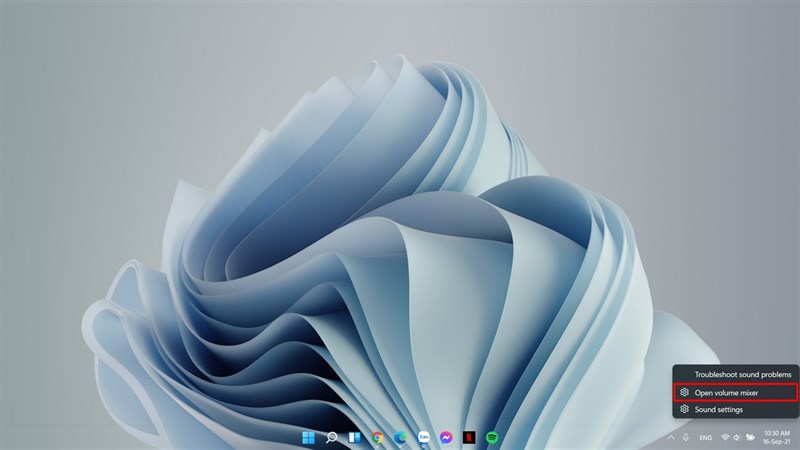
Bước 2: Sau khi cửa sổ Setting mở ra, bạn hãy chọn thiết bị âm thanh đầu vào tại mục Input devices ở phần System.
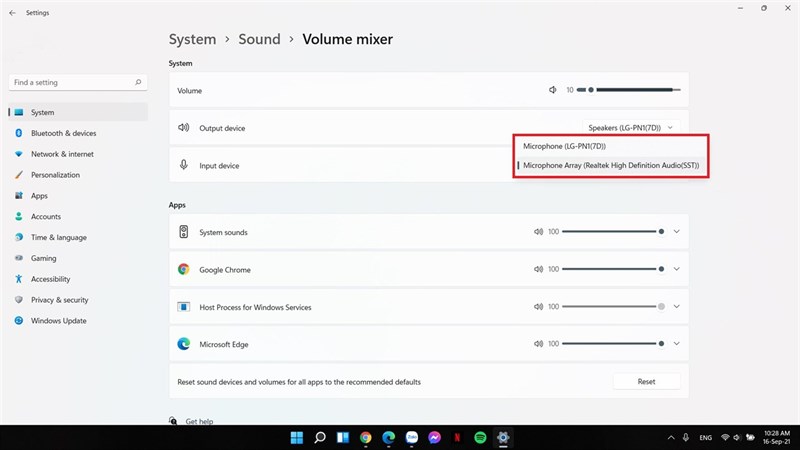
2. Cài đặt micro máy tính bằng Settings
Bước 1: Nhấn tổ hợp phím Windows + I để mở nhanh cửa sổ Settings. Chọn vào mục System, sau đó chọn Sound.
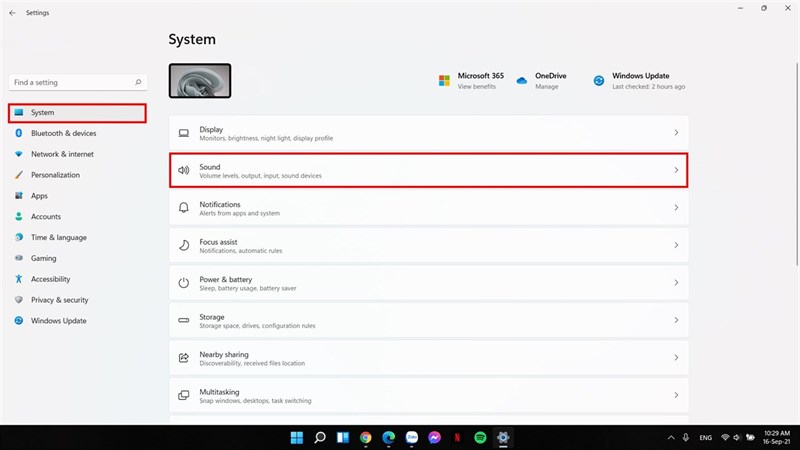
Bước 2: Bạn lựa chọn âm thanh đầu vào tại phần Input.
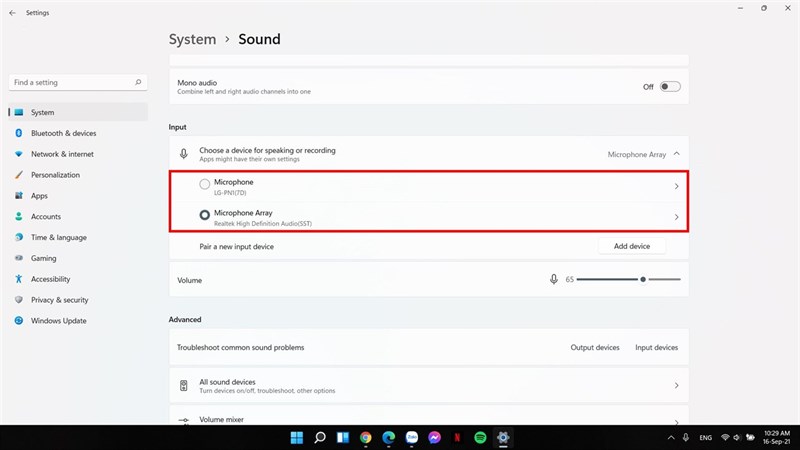
Như vậy mình đã hướng dẫn xong cho các bạn cách cài đặt micro trên máy tính Windows 11 của bạn. Nếu thấy hữu ích, đừng quên để lại 1 like và share để ủng hộ mình ở các bài viết tiếp theo.
Xem thêm:
- Cách bật Enhance Audio trên Windows 11
- Cách kiểm tra micro trên Windows 11
















